基于jQuery的Spin Button自定义文本框数值自增或自减_jquery
有时候在设计表单时需要对文本框实现数值自增或自减功能,例如默认为1,点击向上按钮键则增加指定步长值,点击向下按钮键则减少指定步长值,使用jQuery插件jQuery Spin Button只需要几行代码就可实现该功能,效果如下图 
使用说明
一,需要使用jQuery库文件和jQuery Spin Button库文件(目前版本1.1.1)
素材准备
上下按钮图片,默认路径为:/img/spin/,上下按钮图片命名为:spin-button.png,可进行自定义修改
实例代码
一,包含文件部分
二,HTML部分(自定义文本框)
三,javascript部分(jQuery插件jQuery Spin Butt调用)
由上可知,使用jQuery插件jQuery Spin Button自定义文本框数值自增或自减非常简单,只需要设置好按钮图片,数值的初始值,就可实现自定义文本框数值自增或自减功能。
四,用户自定义配置
imageBasePath: '/img/spin/',按钮图片路径
spinBtnImage: 'spin-button.png',图片按钮图片名
spinUpImage: 'spin-up.png', 向上自增按钮图片名
spinDownImage: 'spin-down.png', 向下自减按钮图片名
interval: 1,步长值
max: null, 最大值
min: null, 最小值
timeInterval: 500, 点击时间间隔
timeBlink: 200 点击闪烁时间
1,自定义步长值为10(代码同上javascript部分)
$('#number').spin({interval:10});
2,自定义最大值与最小值
$('#number').spin({max:100,min: -100});
3,自定义按钮图片路径
$('#number').spin({imageBasePath: '/images/'});
jQuery插件jQuery Spin Button自定义配置对于定制个性化的文本框数值自增自减功能非常方便,使用也非常简单,总的来说,自定义文本框数值自增或自减使用jQuery插件jQuery Spin Button一行代码轻松搞定。
查看演示:http://demo.jb51.net/js/jquery-spin/index.html

Alat AI Hot

Undresser.AI Undress
Apl berkuasa AI untuk mencipta foto bogel yang realistik

AI Clothes Remover
Alat AI dalam talian untuk mengeluarkan pakaian daripada foto.

Undress AI Tool
Gambar buka pakaian secara percuma

Clothoff.io
Penyingkiran pakaian AI

AI Hentai Generator
Menjana ai hentai secara percuma.

Artikel Panas

Alat panas

Notepad++7.3.1
Editor kod yang mudah digunakan dan percuma

SublimeText3 versi Cina
Versi Cina, sangat mudah digunakan

Hantar Studio 13.0.1
Persekitaran pembangunan bersepadu PHP yang berkuasa

Dreamweaver CS6
Alat pembangunan web visual

SublimeText3 versi Mac
Perisian penyuntingan kod peringkat Tuhan (SublimeText3)

Topik panas
 Bagaimana untuk menetapkan gambar sebagai latar belakang dalam OneNote
May 14, 2023 am 11:16 AM
Bagaimana untuk menetapkan gambar sebagai latar belakang dalam OneNote
May 14, 2023 am 11:16 AM
Onenote ialah salah satu alat pengambilan nota terbaik yang ditawarkan oleh Microsoft. Digabungkan dengan Outlook dan MSTeams, Onenote boleh menjadi gabungan yang hebat untuk meningkatkan produktiviti kerja dan kreatif peribadi. Kita perlu mencatat nota dalam format yang berbeza, yang mungkin lebih daripada sekadar menulis perkara. Kadangkala kita perlu menyalin imej daripada sumber yang berbeza dan melakukan beberapa penyuntingan dalam kerja harian kita. Imej yang ditampal pada Onenote boleh membantu jika anda tahu cara menggunakan perubahan. Pernahkah anda menghadapi masalah semasa menggunakan Onenote bahawa imej yang ditampal pada Onenote tidak boleh membenarkan anda berfungsi dengan mudah? Artikel ini akan melihat penggunaan imej secara berkesan pada Onenote. kita boleh
 Bagaimana untuk menyembunyikan teks sehingga diklik dalam Powerpoint
Apr 14, 2023 pm 04:40 PM
Bagaimana untuk menyembunyikan teks sehingga diklik dalam Powerpoint
Apr 14, 2023 pm 04:40 PM
Cara Menyembunyikan Teks Sebelum Sebarang Klik dalam PowerPoint Jika anda mahu teks muncul apabila anda mengklik di mana-mana pada slaid PowerPoint, menyediakannya adalah pantas dan mudah. Untuk menyembunyikan teks sebelum mengklik mana-mana butang dalam PowerPoint: Buka dokumen PowerPoint anda dan klik menu Sisipkan. Klik pada Slaid Baru. Pilih Kosong atau salah satu daripada pratetap lain. Masih dalam menu Sisip, klik Kotak Teks. Seret kotak teks ke slaid. Klik kotak teks dan masukkan anda
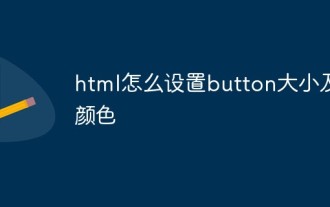 html怎么设置button大小及颜色
Mar 05, 2021 pm 05:16 PM
html怎么设置button大小及颜色
Mar 05, 2021 pm 05:16 PM
在html中,可以使用width和height属性来设置button元素的大小,使用background-color属性来设置button元素的颜色,具体语法为“button{width:宽度值;height:高度值;background-color: 颜色值;}”。
 Bagaimana untuk membuat kalendar dalam Word
Apr 25, 2023 pm 02:34 PM
Bagaimana untuk membuat kalendar dalam Word
Apr 25, 2023 pm 02:34 PM
Cara Membuat Kalendar dalam Word Menggunakan Jadual Jika anda ingin mencipta kalendar yang sesuai dengan spesifikasi anda dengan tepat, anda boleh melakukan segala-galanya dari awal menggunakan jadual dalam Word. Ini membolehkan anda mereka bentuk reka letak tepat yang anda inginkan untuk kalendar anda. Cipta kalendar menggunakan jadual dalam Word: Buka dokumen Word baharu. Tekan Enter beberapa kali untuk menggerakkan kursor ke bawah halaman. Klik menu Sisipkan. Dalam reben, klik ikon jadual. Klik dan tahan petak kiri atas dan seret keluar jadual 7×6. Tulis hari dalam seminggu pada baris pertama. Gunakan kalendar lain sebagai rujukan untuk mengisi hari dalam bulan. Serlahkan mana-mana tarikh di luar bulan semasa. Dalam menu utama, klik ikon warna teks dan pilih Kelabu. Untuk bulan semasa, mulakan dengan
 Apakah jenis kotak teks html?
Oct 12, 2023 pm 05:38 PM
Apakah jenis kotak teks html?
Oct 12, 2023 pm 05:38 PM
Jenis kotak teks HTML termasuk kotak teks baris tunggal, kotak teks kata laluan, kotak teks nombor, kotak teks tarikh, kotak teks masa, kotak teks muat naik fail, kotak teks berbilang baris, dsb. Pengenalan terperinci: 1. Kotak teks satu baris ialah jenis kotak teks yang paling biasa, digunakan untuk menerima input teks satu baris Pengguna boleh memasukkan sebarang teks dalam kotak teks, seperti nama pengguna, kata laluan, alamat e-mel, dsb.; 2. Kotak teks kata laluan digunakan Untuk menerima input kata laluan, apabila pengguna memasukkan kata laluan, kandungan dalam kotak teks akan disembunyikan untuk melindungi privasi pengguna 3. Kotak teks angka, dsb.
 Bagaimana untuk menambah pemisah baris dalam kotak teks HTML?
Sep 04, 2023 am 11:05 AM
Bagaimana untuk menambah pemisah baris dalam kotak teks HTML?
Sep 04, 2023 am 11:05 AM
Untuk menambah aksara baris baharu pada kawasan teks HTML, kami boleh menggunakan teg baris baharu HTML untuk memasukkan aksara baris baharu di mana-mana sahaja. Sebagai alternatif, kita juga boleh menggunakan sifat CSS "white-space:pre-wrap" untuk menambah pemisah baris pada teks secara automatik. Ini amat berguna apabila memaparkan teks praformat dalam kawasan teks. Jadi mari kita bincangkan cara untuk menambah pemisah baris. Kaedah mencipta kawasan teks dalam HTML dan memberikannya id. Buat butang yang, apabila diklik, akan membahagikan teks kawasan teks menggunakan pemisah baris. Sekarang buat fungsi yang memisahkan teks kepada baris baharu. Kod fungsi ini ialah -functionreplacePeriodsWithLineBreaks()
 Cara mengodkan kotak teks bar skrol HTML
Feb 19, 2024 pm 07:38 PM
Cara mengodkan kotak teks bar skrol HTML
Feb 19, 2024 pm 07:38 PM
Tajuk: Cara menulis kod kotak teks HTML dengan bar skrol Kotak teks dalam HTML ialah salah satu kawalan input pengguna yang biasa digunakan Dalam sesetengah kes, apabila kandungan teks terlalu panjang, kotak teks akan dipaparkan tidak lengkap. Pada masa ini, kita boleh menambah bar skrol pada kotak teks untuk menyokong penatalan. Artikel ini akan memperkenalkan secara terperinci cara menulis kod kotak teks HTML dengan kesan bar skrol, dan memberikan contoh kod khusus. 1. Gunakan elemen textarea untuk mencipta kotak teks Dalam HTML, kami menggunakan elemen textarea untuk mencipta kotak teks.
 Bagaimana untuk menetapkan sempadan kotak teks menjadi telus
Jul 28, 2023 am 10:05 AM
Bagaimana untuk menetapkan sempadan kotak teks menjadi telus
Jul 28, 2023 am 10:05 AM
Cara menetapkan sempadan kotak teks menjadi telus: 1. Buka dokumen, pilih kotak teks yang dimasukkan, klik kanan dan pilih "Format Objek" 2. Dalam kotak timbul di sebelah kanan, pilih "Pilihan Bentuk"; - "Isi dan Garis" - "Ketelusan" ”; 3. Laraskan ketelusan mengikut keperluan.






